GetTable¶
GetTableコンポーネントにより、グリッド、リストボックス、コンボボックス、HTMLテーブルからのデータの抽出と表示、およびWebページと標準のWindowsコントロールから抽出された行のカウントが可能になります。
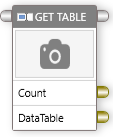
note
現在、GetTableコンポーネントはInternet ExplorerおよびすべてのMicrosoft Windowsネイティブアプリケーションの一部のみ互換性があります。
ポート¶
GetTableコンポーネントは、標準でコントロール入力ポート、コントロール出力ポートおよびデータ出力ポートがあります。
| ポート | 説明 |
|---|---|
| Control In(コントロール入力) | 1つ以上のコンポーネントのコントロール出力ポートに接続する必要があります。 |
| Control Out(コントロール出力) | 他のコンポーネントまたはコネクタのコントロール入力ポートに接続できます。 |
| Data Out(データ出力):カウント | 抽出されたデータ数(Int32)を返します。 |
| Data Outデータ出力:Object | 抽出されたデータのオブジェクト配列(Object)を返します。 |
プロパティ¶
| プロパティ | 説明 |
|---|---|
| Search | それぞれのプロパティを検索します。 |
| Delay After Execution | クリックアクションが実行された後(秒単位)待機時間を指定します。 |
| Delay Before Execution | クリックアクションが実行されるまでの待機時間(秒単位)を指定します。 |
| Name | コンポーネントを識別する名前を指定します。対話しているアプリケーションフィールドに一致する名前を設定しましょう。 |
| Click X | X 軸上の GetTableアクションの場所を指定します。 |
| Click Y | Y 軸上の GetTableアクションの場所を指定します。 |
| Search As A Gray Scale Image | アプリケーション プラットフォームを選択します。 |
| Target Platform | クリック操作を実行する際の、イメージ一致精度を指定します。値 1 は 100% の一致を定義し、0.5 は 50% の一致を定義します。既定値は 0.9 ( 90%) 一致です。 |
| Threshold | イメージ/アプリケーションが画面に表示されるまで待機する秒数を定義します。既定値は 30 秒です。 |
| Max Wait Time in Seconds | イメージ/アプリケーションが画面に表示されるまで待機する秒数を定義します。既定値は 30 秒です。 |
| Wait After Image Found | イメージが見つかった後の待機時間を秒単位で指定します。 |
| Wait For Create | GetTableコンポーネントが画像が画面に表示されるのを待機する必要があるかどうかを定義します。既定値は True です。 |
例¶
サンプルアプリケーションからリストを抽出する例を見てみましょう。
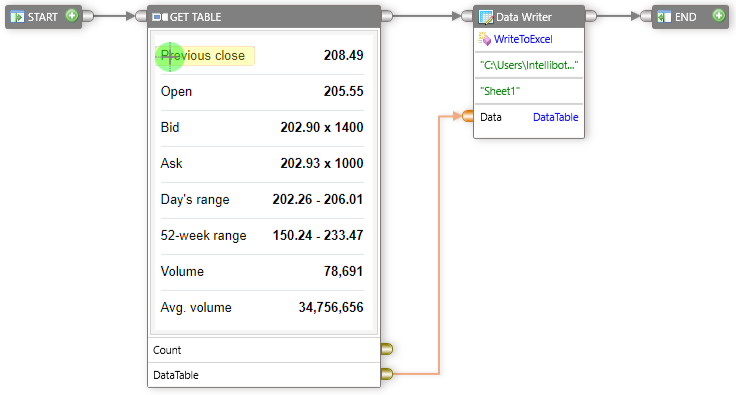
テーブルを抽出するには:
1. ツールボックスでActionsを展開します。
2. GetTableコンポーネントをドラッグして、デザイン画面にドロップします。
3. GetTableコンポーネントをダブルクリックして、必要な画像を追加します。
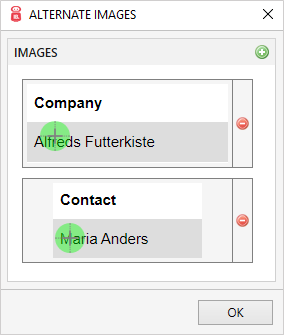
4. 抽出するリストを選択するには、 (カメラマーク)をクリックします。
(カメラマーク)をクリックします。
その後、Press “CTRL+SHIFT” for selectionメッセージが表示されます。
5. Ctrl+SHIFTキーを押すと、マウスポインターが十字線になります。
6. 最初のキャプチャ画像が画面に表示されていない場合、次のキャプチャ画像を検索します。 をクリックして、次の画像を追加します。
をクリックして、次の画像を追加します。
7. 抽出するWebページリストを選択します。選択した領域がGetTable コンポーネントに表示されます。
8. 選択したコンテンツを変更するには:
GetTableコンポーネントに表示されているコンテンツを右クリックします。Capture Imageを選択します。Ctrl+SHIFT キーを押し、必要なコンテンツを選択します。
更新されたコンテンツがGetTableコンポーネントに表示されます。
9. 抽出されたテーブルをExcelにコピーするには、アクティビティにWriteToExcelコンポーネントを追加します。
10. WriteToExcelコンポーネントを追加するには:
ToolboxでUtilitiesを展開します。WriteToExcelコンポーネントをドラッグして、デザイン画面にドロップします。FilePathを定義します。- SheetNameを記載します。
11. 接続します:
* Start コンポーネントと GeTable コンポーネントの間のコントロール ポートを接続します。
* GetTable コンポーネントのコントロール出力ポートとWriteToExcelコンポーネントのコントロール入力ポートを接続します。
* GetTable コンポーネントのデータ出力ポートとWriteToExcelコンポーネントのデータ入力ポートを接続。
* WriteToExcelコンポーネントのコントロール出力ポートとエンドコンポーネントのコントロール入力ポートを接続します。
12. Run をクリックします。